
Instagram adalah aplikasi yang telah mendasarkan penggunaannya untuk aplikasi perangkat selulerOleh karena itu, dalam versi PC, tidak mungkin melakukan tindakan seperti mengunggah konten. Namun, ada sedikit trik untuk browser yang memungkinkan Anda melakukannya, dan dengan cara yang sangat sederhana Anda akan belajar cara mengunggah foto ke Instagram dari komputer Anda.
Trik ini dapat diterapkan di komputer atau laptop Anda kapan pun Anda mau, sehingga dapat membantu jika Anda ingin menghindari penggunaan ponsel atau lebih suka mengunggah foto atau gambar langsung dari PC Anda.
Selain itu, apa yang akan kami jelaskan kepada Anda dalam artikel ini tidak hanya dapat diterapkan di Instagram, tetapi juga di platform lain yang memiliki lebih banyak fungsi dalam versi selulernya, karena ini tentang fungsi browser.
Cara upload foto ke instagram dari komputer atau laptop
Trik ini yang akan kami jelaskan kepada Anda coba gunakan fitur yang telah diterapkan oleh sebagian besar browser populer. Dalam kasus kami, kami akan menggunakan Google Chrome untuk menjelaskan cara melakukannya. Namun, Anda dapat menggunakan Firefox, Safari, Brave, atau peramban pilihan Anda, sebagian besar memiliki fungsi yang sama.
Fungsi yang sedang kita bicarakan adalah Alat pengembang, fungsi yang sangat berguna untuk programmer web. Namun, kami hanya akan menggunakan fungsi ini untuk melihat situs web apa pun yang seolah-olah berasal dari ponsel.
Ke unggah foto ke Instagram dari komputer atau laptop Anda hanya perlu mengikuti langkah-langkah seperti yang akan kami jelaskan di bawah ini:
Masuk ke akun Instagram Anda
Hal pertama yang akan kita lakukan adalah masuk ke Instagram dan masuk ke akun kami dimana kita akan mengupload foto tersebut.
Gunakan Alat Pengembangini
Ada beberapa opsi untuk menggunakan fungsi ini, yang paling sederhana adalah menggunakan tombol "F11". Anda juga dapat menggunakan klik kanan pada halaman dan klik opsi "Periksa".
Aktifkan fungsi "lihat di perangkat seluler"
Setelah mengaktifkan Alat Pengembang, panel dengan banyak fungsi akan terbuka di satu sisi. Jangan khawatir jika Anda melihat banyak hal di layar, cukup kami akan mengaktifkan opsi yang akan kami temukan di kiri atas dari panel.
Setelah mengaktifkan tampilan seluler, Anda harus segarkan browser hanya dengan menekan F5 dan Anda akan dapat menutup opsi alat pengembang.
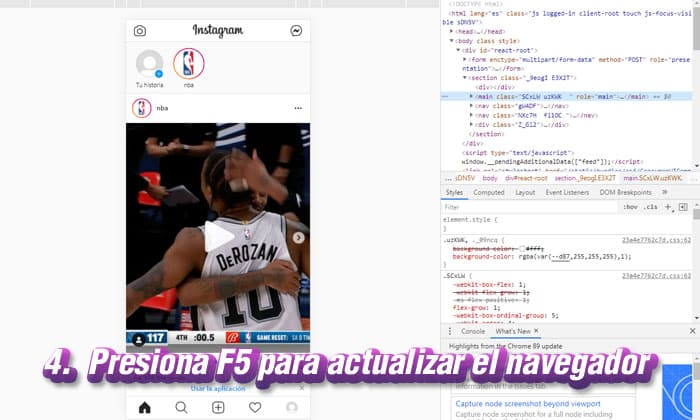
Tekan (+) dan pilih foto yang ingin Anda unggah
Untuk menyelesaikan Anda hanya harus tekan tombol (+) dan Anda dapat memilih dari folder mana pun di komputer Anda gambar yang ingin Anda unggah ke akun Instagram Anda Dan siap!
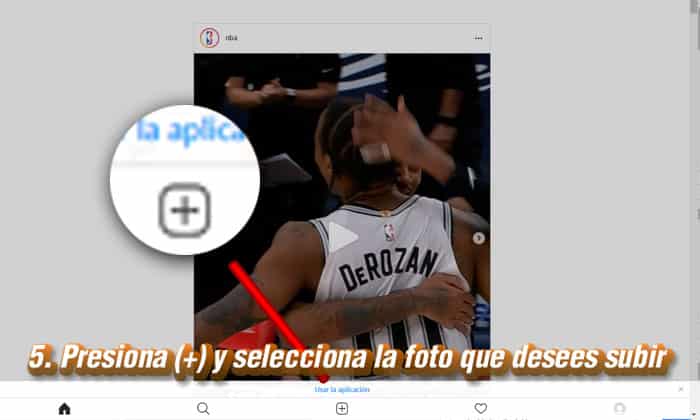
Unggah foto ke Instagram dari PC atau komputer Anda
Hanya dengan mengikuti langkah-langkah sederhana ini Anda dapat berbagi dengan semua teman atau kenalan Anda di Instagram, foto atau gambar yang Anda inginkan dari kenyamanan komputer Anda.
Anda akan melihat bahwa antarmuka web sama dengan aplikasi seluler berkat fungsi "Tampilan Seluler", jadi akan lebih mudah bagi Anda untuk menanganinya jika Anda sudah familiar dengan aplikasinya
Metode ini dapat digunakan dari browser apa pun, baik Chrome, Mozilla, Brave, atau lainnya, hanya dengan menggunakan alat pengembang.